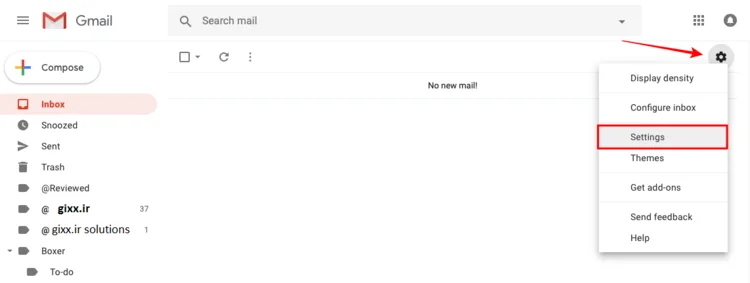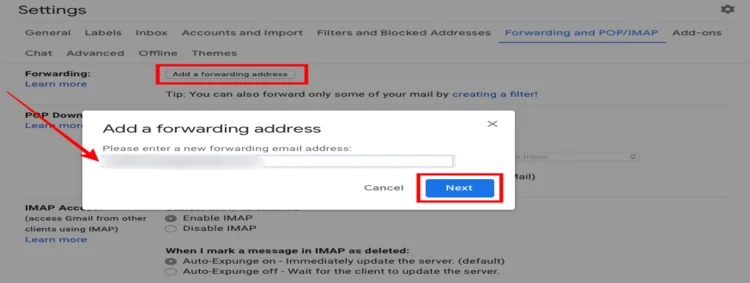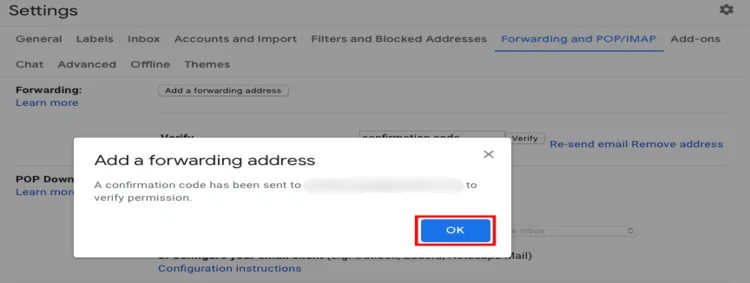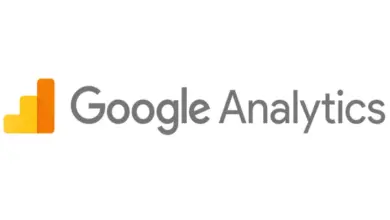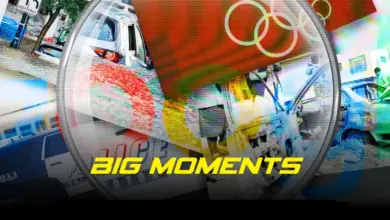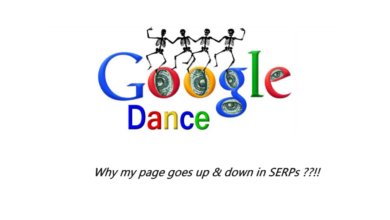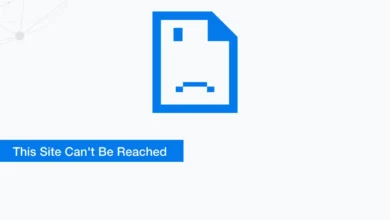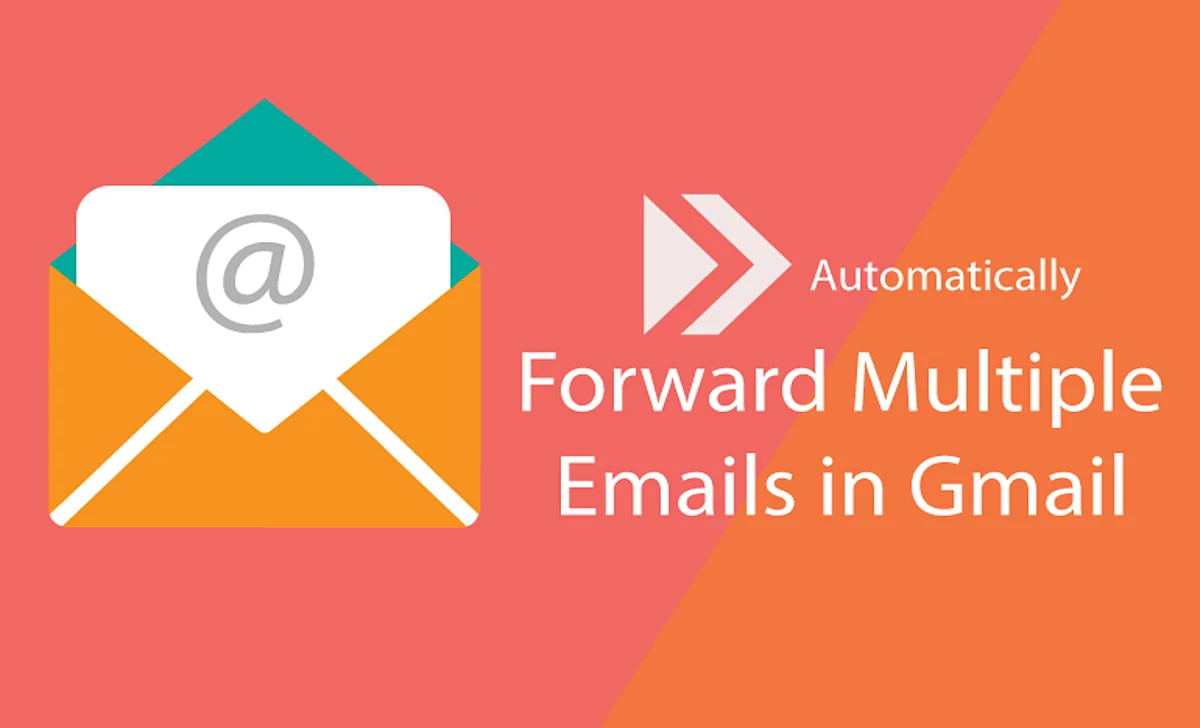
فوروارد اتوماتیک جیمیل های اکانت های مختلف به یک ایمیل خاص، یکی از امکانات بسیار عالی سرویس جیمیل است که کاربران زیادی از آن استفاده می کنند.
حتما شما هم بنا به دلایل مختلفی از جمله جدا کردن ایمیل کاری و خانوادگی و خیلی مسائل دیگر… تا کنون اکانت های کمابیش زیادی در سرویس ایمیل گوگل ساخته اید .
مشکلی که وجود دارد اینست که اداره و بررسی همه این اکانت ها، ممکن است وقت گیر و اذیت کننده باشد. اینجاست که سرویس فوروارد اتوماتیک جیمیل به داد کاربران می رسد.
فوروارد خودکار ایمیل چیست؟ فوروارد اتوماتیک به این معنی است که هرگاه ایمیلی به اکانت A فرستاده شد، سریعا یک نسخه کپی از آن به اکانت B ارسال گردد. با این قابلیت ، دیگر شما فقط روزانه به اکانت اصلی خود که B هست مراجعه و هم ایمیل های همین اکانت و هم ایمیل هایی که به اکانت A ارسال شده را بررسی میکنید.
و اما چگونگی تنظیم ایمیل فورواردینگ : با گیگس پرس در این مقاله همراه باشید…
چگونه جیمیل را به ایمیل دیگری فوروارد اتوماتیک کنیم؟ آموزش مرحله به مرحله:
مرحله #1: به تنظیمات جیمیل وارد شوید.
مرحله #2: در تب Forwarding and POP/IMAP و در Add a forwarding ایمیل مقصد را مشخص کنید.
مرحله #3: به ایمیل مقصد مراجعه و کد تاییدی که دریافت کردید را کپی کنید.
مرحله #4: کد تایید دریافتی در ایمیل مقصد را وارد کنید.
مرحله #1 : به تنظیمات جیمیل وارد شوید.
ابتدا به اکانت ایمیل مبدا وارد شوید ، ایمیل مبدا همان ایمیلی هست که شما نمی خواهید هرروزه با آن درگیر باشید و قرار است ایمیل های ارسالی به Inbox این ایمیل ، به ایمیل اصلی و مقصد شما اتوفوروارد گردد. از این پس این ایمیل مبدا را B و مقصد را A می نامیم .
پس از ورود به ایمیل B بر روی علامت چرخ دنده بالا سمت راست، بزنید و وارد تنظیمات جی میل شوید. سپس بر روی See All Settings کلیک کنید.
مرحله #2: در تب Forwarding and POP/IMAP و در Add a forwarding ایمیل مقصد را مشخص کنید.
پس از وارد شدن به تنظیمات جیمیل ، به تب Forwarding and POP/IMAP رفته و در قسمت Forwarding ، بر روی Add a forwarding Address کلیک کنید.
سپس باکسی برای شما باز می گردد که باید در آن آدرس ایمیل A (ایمیل مقصد) را وارد کنید. در باکس باز شده، آدرس ایمیل که میخواهید ایمیل های این حساب به آنجا رود را وارد کنید. پس از باز شدن باکس بعدی، بر روی Process کلیک کنید.
پس از آن پیامی مشاهده می کنید که میگوید به ایمیل مقصد مراجعه و کد تایید را بردارید:
مرحله #3: به ایمیل مقصد مراجعه و کد تاییدی که دریافت کردید را کپی کنید.
در این مرحله تنها کاری که باید بکنید این است که به ایمیل A مراجعه و کد تاییدی که گوگل برای شما فرستاده است را کپی کنید.
در واقع با این کد، شما تایید می کنید که هر دو ایمیل متعلق به شماست و جلوی سو استفاده احتمالی گرفته خواهد شد.
مرحله #4: کد تایید دریافتی در ایمیل مقصد را وارد کنید.
پس از اینکه کد را از ایمیل A کپی کردید، به ایمیل مبدا برگشته و در همان قسمت Forwarding and POP/IMAP ، در جایگاه مربوطه ، کد تایید را وارد کنید. تمام!
از این پس ایمیل هایی که به اکانت مبدا برسد، به اکانت مقصد ارسال خواهد شد.
امیدوارم این آموزش برای شما مفید بوده باشه، نظرات و مشکلی اگر دارید، در قسمت کامنت ها با ما در میان بگذارید. موفق باشید.